Seleccione los registros que desea sincronizar entre aplicaciones de Dynamics 365 y Outlook o Exchange
Dynamics 365 for Customer Engagement usa filtros de sincronización en línea para determinar qué registros sincronizar entre Customer Engagement y Outlook (cuando se usa Microsoft Dynamics 365 for Outlook) o Exchange (cuando se usa la sincronización del lado del servidor). Puede editar los filtros de sincronización en línea existentes o crear nuevos filtros para sincronizar determinados tipos de registros. También puede eliminar, desactivar, o activar filtros. Use el mismo conjunto de filtros (acceso con Dynamics 365 for Outlook) si está sincronizado con Dynamics 365 for Outlook o la sincronización del lado del servidor.
El correo electrónico no está incluido en los filtros de sincronización porque el correo electrónico se controla cuando el correo electrónico se crea en Customer Engagement, tanto si el usuario está en la lista de destinatarios como si no. Esto es verdadero para todos los métodos de procesamiento de correo electrónico: Dynamics 365 for Outlook, sincronización del lado del servidor o Email Router.
Propina
Customer Engagement también incluye filtros de sincronización sin conexión que puede usar para seleccionar los registros para trabajar sin conexión en Dynamics 365 for Outlook. Más información: Elegir registros con los que trabajar sin conexión en Dynamics 365 for Outlook
Creación o modificación de filtros de sincronización en línea
Vaya a Opciones:
En la aplicación web, en la esquina superior derecha de la pantalla, haga clic en el botón Configuración
 >Opciones.
>Opciones.En Dynamics 365 for Outlook, haga clic en Archivo>Aplicaciones de Dynamics 365>Opciones.
En el cuadro de diálogo Definir opciones personales, haga clic en la pestaña Sincronizar.
En Sincronizar elementos de Dynamics 365 for Customer Engagement con Outlook o Exchange, haga clic en el vínculo filtros.
Customer Engagement muestra el cuadro de diálogo Configuración de sincronización para Outlook o Exchange con la pestaña Filtros del usuario seleccionada. Puede usar esta ficha para crear o editar un filtro, o eliminar, habilitar, o desactivar un filtro.
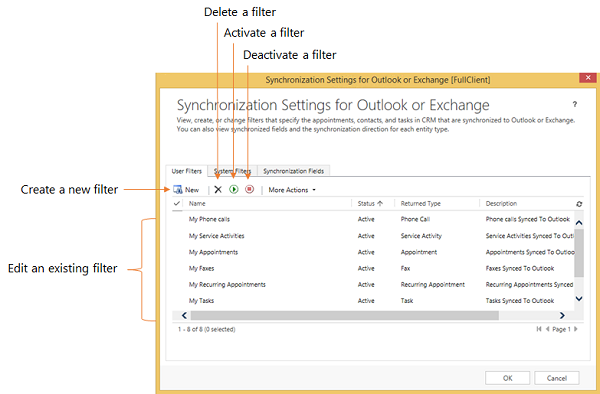
Nota
Si usted es administrador del sistema, puede crear o editar los filtros de toda la organización (filtros de sistema) mediante el SDK. Más información: MSDN: Más información sobre filtros del sistema
Realice una de las acciones siguientes:
Para abrir un filtro existente, haga clic en el filtro.
Para crear un nuevo filtro, haga clic en Nuevo.
Crear o modificar criterios de filtro
Use una fila de criterio para crear o modificar criterios de un filtro de sincronización sin conexión. Cada fila de criterio contiene tres valores: el campo que desea usar en el filtro (por ejemplo, Ciudad), un operador (por ejemplo, Es igual a o Contiene), y el valor utilizado para el filtro (por ejemplo, WA).
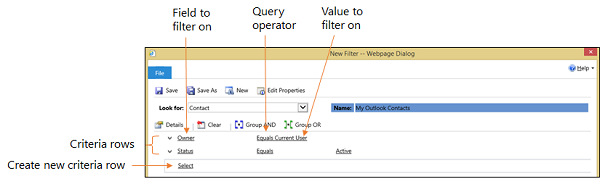
Agregar una fila de criterios
En la lista Buscar, seleccione un tipo de registro.
Seleccione Seleccionar en la cuadrícula de criterios y luego seleccione el campo utilizado para filtrar en la lista.
Seleccione un operador de la lista.
Escriba un valor por el que filtrar.
Agrupar filas de criterios
Por cada fila que desee agrupar, haga clic en la flecha abajo a la izquierda del nombre del campo, y después haga clic en Selec. fila.
Para quitar una fila de un grupo, haga clic en la flecha abajo a la izquierda del nombre del campo, y después haga clic en Eliminar. Para borrar todas las filas de la cuadrícula de criterios, haga clic en Borrar.
Haga clic en Agrupar con Y o Agrupar con O.
Después de crear un grupo, puede hacer clic en la flecha abajo junto a Y u O para seleccionar diferentes opciones. Puede seleccionar un grupo, desagrupar el grupo, cambiar un Agrupar con Y a un Agrupar con O o viceversa, agregar una cláusula, o eliminar un grupo.
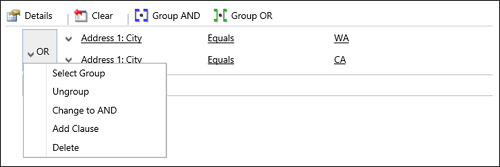
Consulte también
Elegir registros con los que trabajar sin conexión en Dynamics 365 for Outlook
Comentarios
Próximamente: A lo largo de 2024 iremos eliminando gradualmente GitHub Issues como mecanismo de comentarios sobre el contenido y lo sustituiremos por un nuevo sistema de comentarios. Para más información, vea: https://aka.ms/ContentUserFeedback.
Enviar y ver comentarios de